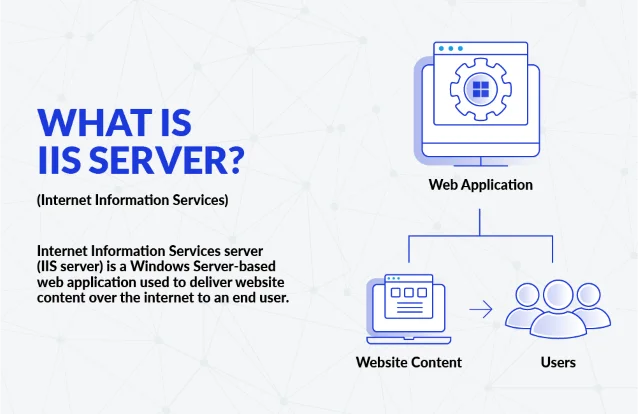
IIS Server是什麼?安裝設定、功能比較與實用案例完整指南
更新日期:2025 年 5 月 11 日
在網站與Web應用程式的部署世界中,選擇合適的Web伺服器是成功的關鍵一步。對於Windows環境的開發者與系統管理員來說,Microsoft的Internet Information Services(IIS)是一個強大且不可忽視的選擇。本文將深入解析IIS Server的核心概念、安裝配置步驟、獨特優勢以及與其他主流Web伺服器的比較,幫助您做出明智的技術選擇。
什麼是IIS Server?
Internet Information Services(簡稱IIS)是Microsoft開發的Web伺服器軟體,內建於Windows Server作業系統中,也可以在Windows桌面版本中安裝使用。自1995年首次發布以來,IIS已經發展到最新的IIS 10版本,為全球數百萬網站提供服務。
作為一款成熟的Web伺服器,IIS不僅僅可以處理靜態網頁的請求,還能夠執行各種動態內容,特別適合.NET框架開發的應用程式。它的核心價值在於:
- 與Windows環境的無縫整合:充分利用Windows身份驗證、檔案系統權限等特性。
- 完整的.NET支援:對ASP.NET、ASP.NET Core等技術提供了最佳支援。
- 企業級的管理工具:提供圖形化介面,簡化伺服器管理工作。
- 強大的安全機制:包括請求過濾、URL授權、SSL支援等多層安全架構。
IIS Server安裝與基本設定
IIS的安裝過程相對簡單,但需要注意一些關鍵步驟以確保正確設定。以下是在Windows Server環境安裝IIS的基本流程:
IIS安裝步驟
- 開啟伺服器管理員:點擊「開始」功能表,選擇「伺服器管理員」。
- 添加角色和功能:在儀表板中點擊「添加角色和功能」。
- 選擇伺服器角色:在「伺服器角色」步驟中,勾選「Web伺服器(IIS)」。
- 選擇所需功能:系統會自動選擇IIS所需的功能,您也可以根據需求選擇額外功能。
- 選擇Web伺服器角色服務:根據您的應用需求選擇所需的IIS組件,如ASP.NET支援、URL重寫等。
- 確認並安裝:查看選擇的角色和功能,點擊「安裝」開始安裝過程。
IIS安裝步驟-方法2
- 進入控制台:開始或關閉WINDOWS功能
- 將IIS服務添加:如下圖,加入後確定等待加載即完成
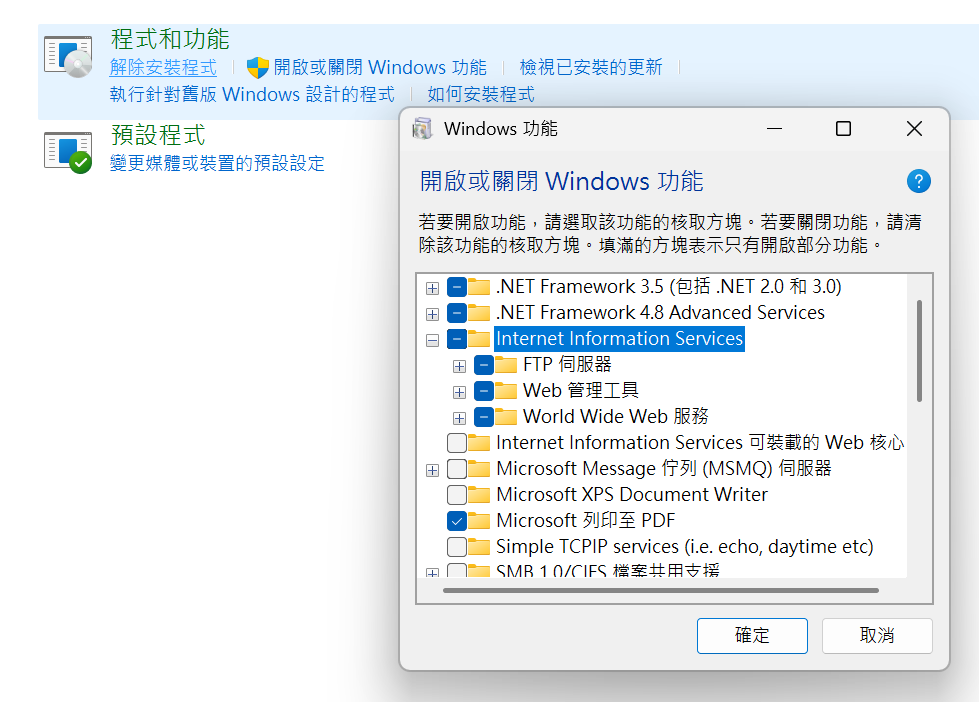
📢 重要提示
安裝完成後,您可以通過在瀏覽器中訪問http://localhost來確認IIS是否成功安裝。如果看到IIS歡迎頁面,表示安裝已成功。( iis安裝完成後,會自動啟動服務 )
基本網站配置
安裝完成後,您可以通過IIS管理器建立和管理網站:
- 開啟IIS管理器:輸入inetmgr在「執行」對話框中或從「管理工具」中找到它。
- 建立網站:右鍵點擊「網站」節點,選擇「添加網站」。
- 配置網站資訊:
- 網站名稱(識別用途)
- 應用程式池(選擇現有池或建立新的)
- 實體路徑(指向網站文件所在的目錄)
- 綁定資訊(IP地址、埠號和主機名)
- 設定權限:確保IIS有權限讀取網站目錄。
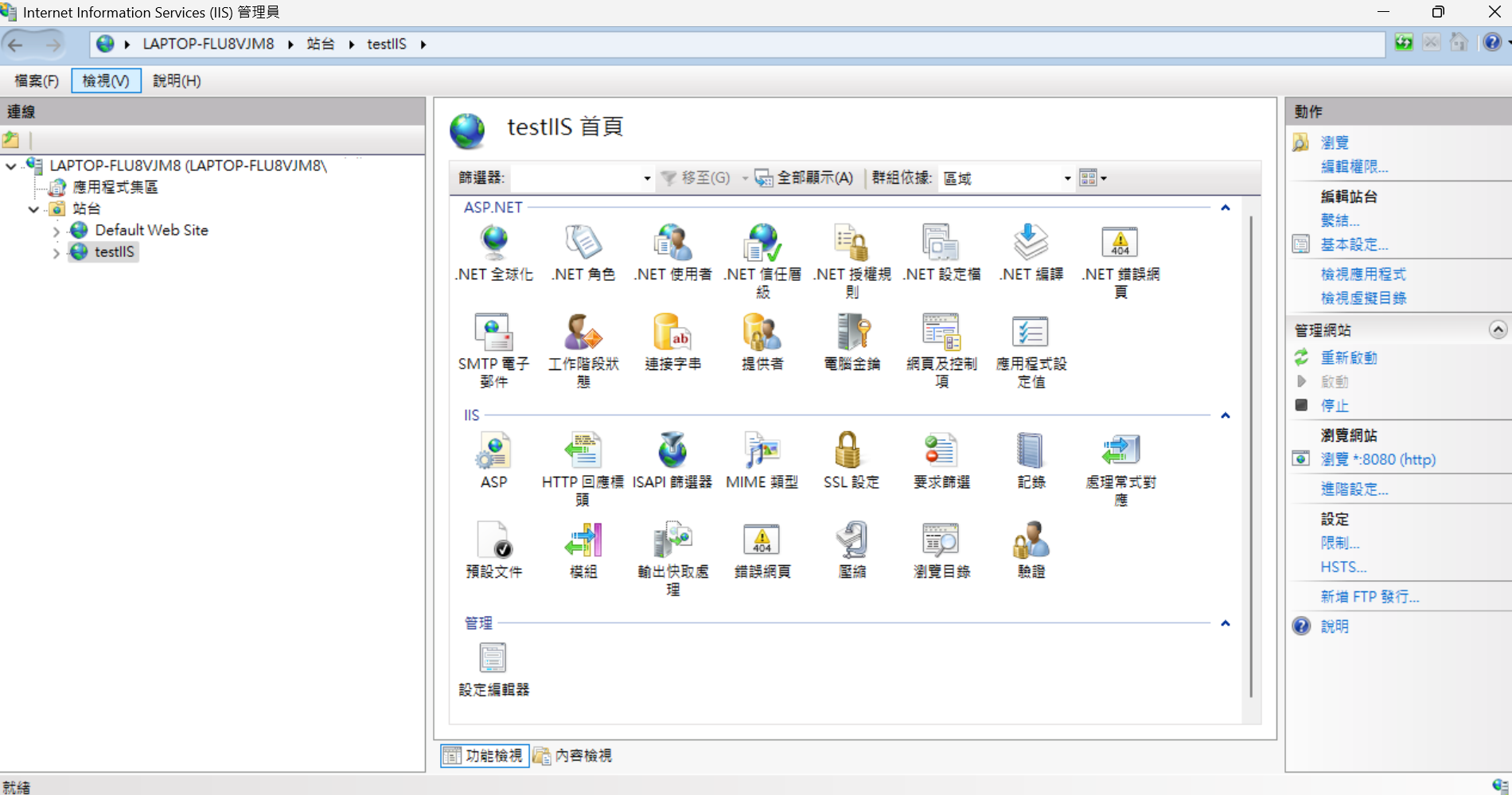
IIS主要功能與特色
IIS作為企業級Web伺服器,擁有許多強大的功能,以下是一些關鍵特性:
應用程式集區
應用程式集區是IIS的一個核心功能,它為網站和應用程式提供獨立的執行環境:
- 隔離性:每個應用程式集區在獨立的工作進程中運行,提高系統穩定性。
- 資源控制:可以為不同的應用程式集區分配不同的系統資源。
- .NET版本控制:可以為不同應用指定不同版本的.NET框架。
- 健康監測:自動檢測並重啟問題進程。
URL重寫與反向代理
通過URL重寫模組,IIS可以:
- 重寫URL:將用戶友好的URL轉換為應用程式可處理的格式。
- 重定向:將請求從一個URL重定向到另一個URL。
- 反向代理:將請求轉發到內部伺服器,實現負載均衡和增強安全性。
安全特性
IIS提供多層次的安全機制:
- 請求過濾:檢查並過濾可疑的HTTP請求。
- SSL/TLS支援:提供加密通信,保護數據傳輸。
- Windows認證整合:與Active Directory無縫整合,實現單點登錄。
- IP限制:控制哪些IP地址可以訪問網站。
IIS與其他Web伺服器比較
在選擇Web伺服器時,了解IIS與其他主流選項的差異非常重要:
IIS vs Apache
| 比較點 | IIS | Apache |
|---|---|---|
| 作業系統 | Windows專用 | 跨平台(Windows、Linux、macOS等) |
| 配置方式 | 圖形化界面為主 | 配置文件為主 |
| 模組系統 | 擴展性好,但模組較少 | 豐富的模組生態系統 |
| 技術堆疊 | 最適合.NET技術 | 最適合PHP、Perl等 |
| 市場份額 | 約12%(主要是企業用戶) | 約30%(廣泛使用) |
IIS vs Nginx
| 比較點 | IIS | Nginx |
|---|---|---|
| 性能特性 | 傳統多線程模型 | 事件驅動架構,高並發效能 |
| 資源消耗 | 相對較高 | 低記憶體佔用 |
| 靜態文件處理 | 良好 | 極佳 |
| 管理難度 | 對Windows管理員友好 | 需要較多的Linux/命令行知識 |
| 主要用途 | 企業內部應用、.NET網站 | 負載均衡、反向代理、高流量網站 |
💡 選擇建議
選擇IIS還是其他Web伺服器,主要取決於您的技術環境與需求:
- 如果您的技術棧以Windows和.NET為核心,IIS是首選
- 對於混合環境,可以考慮Apache作為靈活的選擇
- 如果高並發和性能是首要考慮因素,Nginx可能更適合
IIS進階設定與優化
為了充分發揮IIS的性能,以下是一些進階設定與優化技巧:
效能優化
- 啟用靜態內容壓縮:減少傳輸數據量,加快頁面載入速度。
- 設定輸出快取:對靜態資源進行適當的快取策略配置。
- 調整應用程式集區回收設定:平衡記憶體使用與應用程式可用性。
- 啟用HTTP/2:在IIS 10中支援,提供更快的網頁加載體驗。
SSL/TLS設定
在當今網絡環境下,HTTPS已經成為標準配置:
- 安裝SSL憑證:在IIS管理器中,選擇網站,雙擊「伺服器憑證」功能。
- 綁定HTTPS:在網站「綁定」選項中,添加類型為https的綁定,並選擇已安裝的SSL憑證。
- 配置SSL設定:調整SSL選項,如禁用較舊的不安全協議(如SSLv3)。
- 設定HTTP重定向:強制所有HTTP請求重定向到HTTPS。
日誌和監控
適當的日誌和監控配置對於問題排查和性能監測至關重要:
- 配置IIS日誌:選擇適當的日誌格式和字段,設定日誌輪替策略。
- 啟用失敗請求跟踪:對特定HTTP錯誤代碼進行詳細記錄。
- 使用性能監視器:監控關鍵性能指標,如請求率、CPU使用率等。
- 設置警報:針對異常情況配置自動通知。
常見問題解答
在使用IIS過程中,用戶常常遇到一些問題。這裡我們整理了最常見的問題及其解決方案:
Q: IIS和Apache的主要區別是什麼?
A: IIS是微軟開發的Windows專用Web伺服器,特別適合.NET應用;而Apache是開源跨平台的Web伺服器,擁有更多的模組和更廣泛的社區支持。IIS提供圖形化管理界面,使管理更直觀;Apache則主要通過配置文件管理,提供更多的自定義選項。
Q: IIS是免費的嗎?
A: IIS本身是免費的,它包含在Windows Server和部分Windows桌面版本中。但您需要購買Windows作業系統許可證。對於企業環境,需要考慮Windows Server的授權成本。
Q: IIS可以在Linux上運行嗎?
A: 不可以,IIS是Windows專用的Web伺服器,無法在Linux或其他非Windows作業系統上運行。如果您使用的是混合環境,需要考慮使用跨平台的Web伺服器如Apache或Nginx,或者使用容器技術來管理不同的環境需求。
Q: 如何解決常見的「HTTP 500.19」錯誤?
A: 這個錯誤通常表示Web.config配置錯誤或模組缺失。解決方法包括:
- 檢查Web.config文件的語法是否正確
- 確認所需的IIS模組已安裝(如URL Rewrite、ASP.NET等)
- 確保應用程式池的身份有足夠的訪問權限
- 檢查是否啟用了配置文件中使用的功能
Q: IIS能支援PHP和其他非.NET技術嗎?
A: 是的,通過安裝相應的處理器模組,IIS可以支援多種Web技術:
- PHP:安裝「PHP Manager for IIS」和PHP運行環境
- Node.js:使用iisnode模組
- Python:通過FastCGI和適當的處理器配置
- Java:通過配置Jakarta Tomcat連接器
📢 專業建議
對於企業環境,強烈建議定期更新IIS到最新版本,應用安全補丁,並進行性能基準測試。與任何關鍵基礎設施一樣,做好備份策略和災難恢復計劃至關重要。
總結與建議
IIS作為Microsoft的核心Web伺服器產品,為Windows環境下的Web應用部署提供了強大而可靠的平台。它的主要優勢在於與Windows生態系統的無縫整合、完善的.NET支持,以及友好的管理界面。
選擇適合的Web伺服器應基於您的具體需求:
- 選擇IIS的理由:.NET開發環境、Windows基礎設施、需要Active Directory整合、圖形化管理需求。
- 考慮其他選項的情況:跨平台需求、非Windows環境、極高並發量、開源優先策略。
無論您選擇哪種Web伺服器,理解其核心功能、優勢和局限性都是成功部署Web應用的基礎。在現代混合雲環境中,甚至可以考慮結合使用不同的Web伺服器,發揮各自的優勢,構建更強大的Web基礎設施。
相關資源與工具
- Microsoft IIS官方網站 - 官方文檔、下載和資源
- IIS 入門指南 - 微軟官方中文文檔
- IIS擴展與模組 - 官方擴展庫
- IIS Administration API - 用於進階自動化管理